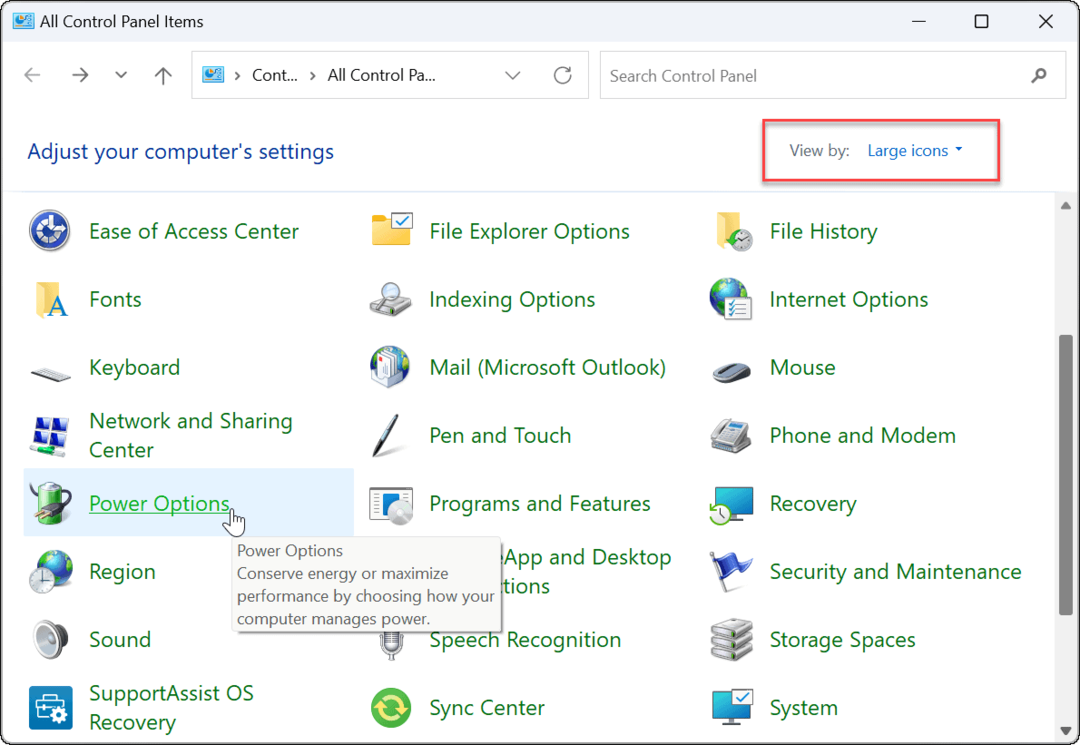Cara Mengubah Pengaturan DNS di Apple TV Anda
Apple Tv Dns Pahlawan Pemotongan Tali Pusat / / March 19, 2020
Terakhir diperbarui saat

Jika Anda mengalami kinerja yang lambat di Apple TV Anda dan sepertinya tidak ada yang berhasil, coba ubah pengaturan DNS.
Apakah Anda mendapatkan kinerja yang lambat dari Apple TV Anda? Mungkin aplikasi memuat lambat dan aliran tetap buffering? Anda mungkin telah mencoba langkah pemecahan masalah dasar seperti me-reboot router dan modem Anda, memeriksa kabel, dll. Tapi sepertinya tidak ada yang berhasil. Nah, hal lain yang bisa Anda coba adalah mengubah pengaturan DNS.
Ada banyak layanan DNS alternatif di luar sana seperti OpenDNS atau Google Public DNS. Dan tahun lalu Cloudflare meluncurkan 1.1.1.1 Layanan DNS. Bahkan, bahkan ada a Aplikasi Cloudflare DNS. Ini memungkinkan Anda untuk mengubah layanan DNS di perangkat iOS atau Android dengan satu sentuhan tombol.
Tetapi jika Anda ingin mengubah layanan DNS di Apple TV Anda, Anda harus masuk dan melakukannya secara manual. Begini caranya.
Konfigurasikan Pengaturan DNS Anda di Apple TV
- Nyalakan Apple TV Anda dan pergilah ke Pengaturan> Jaringan lalu pilih jaringan Anda. Ini akan mengatakan Wi-Fi atau Ethernet tergantung pada bagaimana Apple TV Anda terhubung. Kemudian gulir ke bawah dan pilih Konfigurasikan DNS.
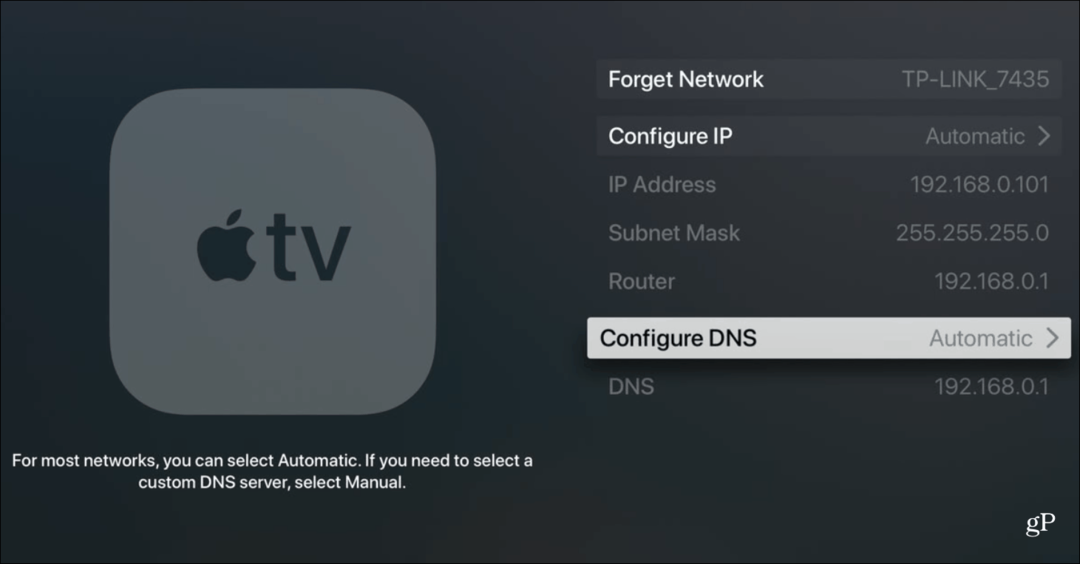
- Pada layar berikut pilih Manual.
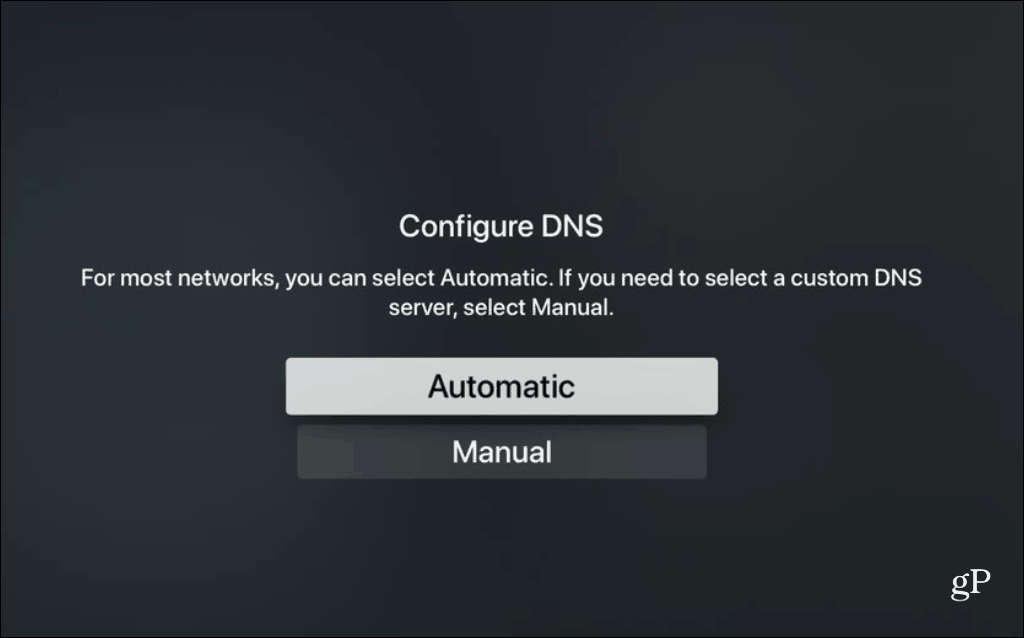
- Sekarang masukkan alamat layanan DNS yang ingin Anda gunakan. Jadi, misalnya, di sini saya menggunakan layanan Cloudflare. Jadi, 1.1.1.1 dimasukkan sebagai 001.001.001. Atau, jika Anda menggunakan OpenDNS Anda akan mengaturnya ke 208.67.222.222 atau 208.67.220.220.
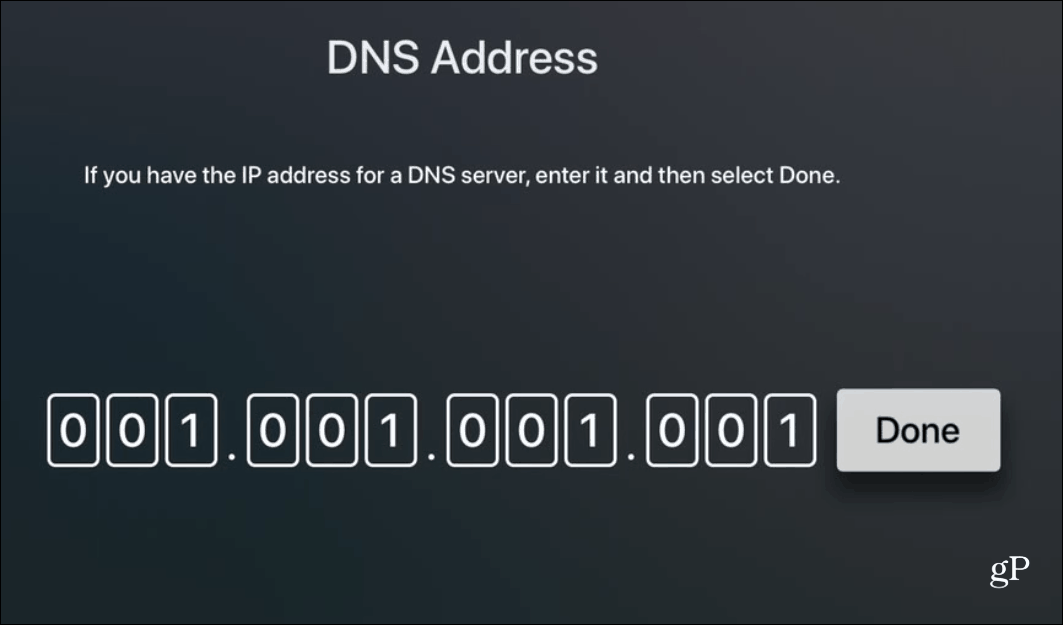
Layanan mana pun yang akhirnya Anda gunakan setelah Anda mengatur alamat IP pilih Selesai tombol.
Hanya itu yang ada untuk itu. Sekarang perlu dicatat bahwa jika Anda mengubah pengaturan DNS saat menggunakan Wi-Fi dan Anda membuat hardwire nanti; pengaturan DNS akan kembali ke otomatis. Dan sebaliknya.
Ubah Pengaturan DNS di Perangkat Lain Anda
Meskipun lebih mudah untuk hanya mengubah pengaturan DNS pada router Wi-Fi Anda, Anda juga dapat mengkonfigurasi penyedia DNS pada perangkat individual. Dengan begitu, perangkat Anda dapat memanfaatkan layanan itu terlepas dari jaringan yang terhubung dengannya.
Periksa salah satu artikel berikut tentang cara mengubah layanan DNS:
- Konfigurasikan DNS di iPhone atau iPad
- Ubah DNS di Konsol Xbox One Anda
- Konfigurasikan DNS di Api Kindle Anda
- Gunakan Cloudflare DNS di Android atau iOS dengan App
- Cara Menemukan Server DNS Tercepat
Mengapa Pengaturan DNS Alternatif?
Selain kecepatan, layanan DNS alternatif dapat meningkatkan privasi dan manfaat lainnya. OpenDNS menawarkan pemfilteran konten pada tingkat router, misalnya. Selain itu, perlu diingat bahwa penting untuk mencoba berbagai layanan DNS untuk melihat mana yang terbaik. Pada akhirnya, Anda mungkin menemukan bahwa layanan ISP Anda adalah yang terbaik.